Obsah
Na několika počítačích jsem se při pokusu o aktivaci sady Office 2013 (nebo 2010) setkal s následující chybou: "Omlouváme se, něco se pokazilo a nemůžeme to pro vás nyní udělat. Zkuste to prosím později. (0x80070005)". Chyba "0x80070005" běžně znamená, že aktivační služba narazí na nedostatečná uživatelská oprávnění. Chcete-li snadno vyřešit chybový kód "0x80070005" při aktivaci sady Office,postupujte podle následujících kroků.

Jak opravit chybu aktivace Office 2013 nebo Office 365 0x80070005
Poznámka: Postup opravy chyby aktivace Office 2010 0x80070005 naleznete níže:
Metoda 1: Aktivace Office 2013 nebo Office 365 jako správce.
Chcete-li obejít chybu aktivace v Office 2013, spusťte libovolnou aplikaci Office (např. Word) s právy správce.
1. Přejděte na Start > Programy > Microsoft Office : Klikněte pravým tlačítkem myši na libovolný program Office (např. Word) a vyberte možnost Spustit jako správce .
2. Poté budete moci bez problémů aktivovat MS Office 2013. Pokud se stále setkáváte s chybou aktivace 0x80070005, postupujte podle postupu uvedeného v metodě 2.
Metoda 2: Aktivace Office 2013 nebo Office 365 pomocí skriptu.
1. Otevřete zvýšený příkazový řádek:
- Přejít na Start > Programy > Příslušenství . Klikněte pravým tlačítkem myši na Příkazový řádek a vyberte Spustit jako správce .
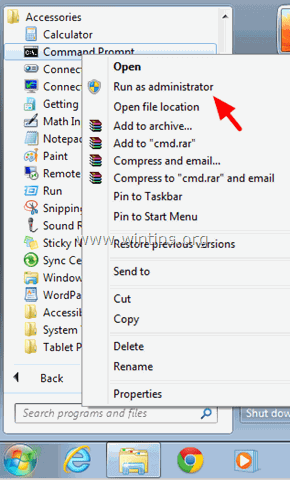
2. V příkazovém řádku zadejte {nebo zkopírujte a vložte (pravým tlačítkem myši > Kopírovat a pravým tlačítkem myši > Vložit)} následující příkazy (jeden po druhém) a stiskněte tlačítko Vstupte na :
Pro Office 2013 nebo 365 32bit v systému Windows 32bit:
- cd \Program Files\Microsoft Office\Office15 cscript ospp.vbs /act
Pro Office 2013 nebo 365 32bit v systému Windows 64bit:
- cd \Program Files (x86)\Microsoft Office\Office15 cscript ospp.vbs /act
Pro Office 2013 nebo 365 64bit v systému Windows 64bit:
- cd \Program Files\Microsoft Office\Office15 cscript ospp.vbs /act
3. Aktivujte MS Office 2013 (nebo Office 365).
Jak vyřešit chybu aktivace Office 2010 0x80070005
Metoda 1: Aktivace Office 2010 jako správce.
1. Přejděte do nabídky Start > Programy > Microsoft Office: Podržte stisknutou klávesu SHIFT a klikněte pravým tlačítkem myši v libovolném programu Office (např. Word 2010). Vyberte možnost. Spustit jako správce .
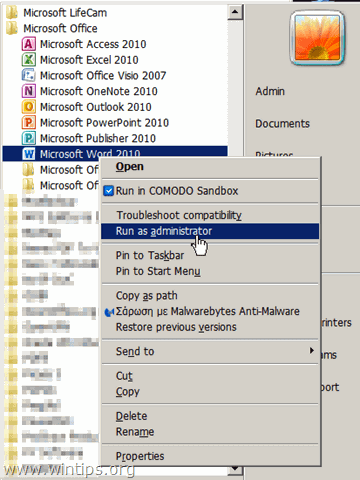
2. Zkuste nyní aktivovat MS Office 2010. Pokud máte stále problémy, postupujte podle níže uvedeného způsobu 2.
Metoda 2: Aktivace sady Office 2010 pomocí skriptu.
1. Otevřete zvýšený příkazový řádek:
- Přejít na Start > Programy > Příslušenství . Klikněte pravým tlačítkem myši na Příkazový řádek a vyberte Spustit jako správce .
2. Do příkazového řádku zadejte {nebo zkopírujte a vložte (kliknutím pravým tlačítkem myši: Kopírovat a kliknout pravým tlačítkem myši > Vložit)} následující příkazy (jeden po druhém) podle verze sady Office a systému Windows a stiskněte tlačítko Vstupte na :
Pro Office 2010 32bit v systému Windows 32bit:
- cd \Program Files\Microsoft Office\Office14 cscript ospp.vbs /act
Pro Office 2010 32bit v systému Windows 64bit:
- cd \Program Files (x86)\Microsoft Office\Office14 cscript ospp.vbs /act
Pro Office 2010 64bit v systému Windows 64bit:
- cd \Program Files\Microsoft Office\Office14 cscript ospp.vbs /act
3. Zkuste nyní aktivovat MS Office 2010. Pokud máte stále problémy, postupujte podle níže uvedeného způsobu 3.
Metoda 3: Aktivace Office 2010 přidělením plných oprávnění ve složce Office Software Protection Platform v síťové službě.
Další metodou, jak obejít chybu aktivace Office 2010 0x80070005, je udělit plná oprávnění síťové službě na platformě ochrany softwaru Office. Chcete-li to provést:
Na adrese Windows 8, 7 a Vista :
1. Otevřete zvýšený příkazový řádek:
- Přejít na Start > Programy > Příslušenství . Klikněte pravým tlačítkem myši na Příkazový řádek a vyberte Spustit jako správce .
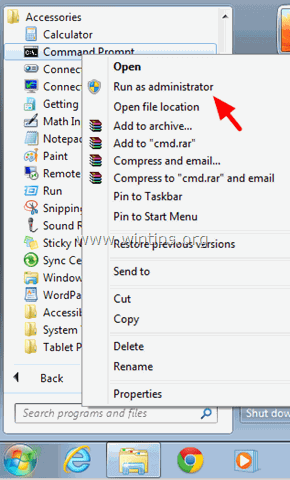
2. Do příkazového řádku zadejte {nebo zkopírujte a vložte (kliknutím pravým tlačítkem myši: Kopírovat a kliknout pravým tlačítkem myši > Vložit)} následující příkaz a stiskněte tlačítko Vstupte na :
- icacls C:\ProgramData\Microsoft\OfficeSoftwareProtectionPlatform /grant "Network Service:(OI)(CI)(R,W,D)" /t

3. Zavřete okno příkazového řádku a zkuste aktivovat sadu Office.
Na adrese Windows XP :
1. Otevřete příkazový řádek ( Start > Programy > Příslušenství > Příkazový řádek ).
2. Do příkazového řádku zadejte {nebo zkopírujte a vložte (pravým tlačítkem myši: Kopírovat a pravé tlačítko myši > Vložit)} následující příkaz a stiskněte tlačítko Vstupte na :
- cacls "C:\Documents and Settings\All Users\Microsoft\OfficeSoftwareProtectionPlatform" /t /e /p "Network Service":C
3. Zavřete okno příkazového řádku a zkuste aktivovat sadu Office.

Andy Davis
Blog správce systému o Windows





